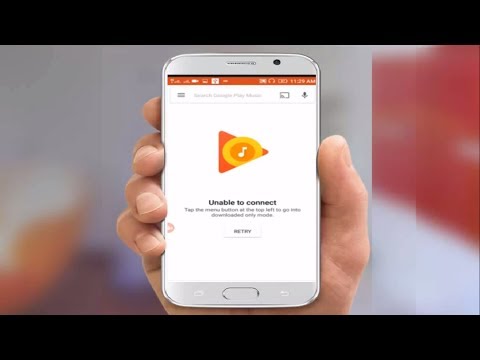
Muzyka Google Play to usługa przesyłania strumieniowego, która umożliwia subskrybentom słuchanie ulubionej muzyki i podcastów. Na komputerze z systemem Windows 10 dostęp do tej usługi można uzyskać z poziomu przeglądarki internetowej, takiej jak Chrome, Firefox i Edge. Chociaż jest to platforma o solidnych parametrach, zdarzają się sytuacje, w których mogą wystąpić pewne problemy, którymi zajmiemy się dzisiaj. W najnowszej odsłonie naszej serii rozwiązywania problemów zajmiemy się problemem braku możliwości nawiązania bezpiecznego połączenia z błędem Muzyki Google Play.
Jeśli masz jakiekolwiek problemy z komputerem lub urządzeniem z systemem Android, skontaktuj się z nami za pomocą tego formularza. Z przyjemnością pomożemy w rozwiązaniu wszelkich problemów związanych z urządzeniem. Jest to bezpłatna usługa, którą oferujemy bez żadnych zobowiązań. Prosimy jednak, aby podczas kontaktu z nami starać się być jak najbardziej szczegółowym, aby można było dokonać dokładnej oceny i podać prawidłowe rozwiązanie.
Jak naprawić Nie można ustanowić bezpiecznego połączenia z błędem Muzyki Google Play
Przed wykonaniem któregokolwiek z zalecanych kroków rozwiązywania problemów, wymienionych poniżej, najlepiej ponownie uruchomić komputer. Spowoduje to odświeżenie systemu operacyjnego Windows 10 i zwykle rozwiązuje większość typowych problemów spowodowanych usterką oprogramowania.
Istnieje kilka czynników, które mogą powodować ten problem, od oprogramowania antywirusowego po błąd serwera, żeby wymienić tylko kilka. Wykonaj poniższe kroki rozwiązywania problemów, aby rozwiązać ten problem.
Wyłącz oprogramowanie antywirusowe
Pierwszą rzeczą, którą musisz zrobić w tym przypadku, jest wyeliminowanie możliwości spowodowania problemu przez oprogramowanie antywirusowe. Czasami oprogramowanie antywirusowe blokuje połączenie z serwerami Google, co może prowadzić do tego problemu.
Jeśli korzystasz z zabezpieczeń systemu Windows
- Wybierz Start - Ustawienia> Aktualizacje i zabezpieczenia - Zabezpieczenia systemu Windows - Ochrona przed wirusami i zagrożeniami> Zarządzaj ustawieniami
- Przełącz opcję Ochrona w czasie rzeczywistym na Wył.
Jeśli używasz Avast
- Wyszukaj ikonę Avast na pasku zadań komputera i kliknij ją prawym przyciskiem myszy.
- Kliknij element sterujący osłonami Avast.
- Zlokalizuj opcje wyłączenia programu - dostępne opcje to wyłączenie go na 10 minut, godzinę, do ponownego uruchomienia komputera lub na stałe (do momentu ponownego włączenia). Wybierz opcję, która najbardziej Ci odpowiada i użyj jej, aby wyłączyć program.
Jeśli korzystasz z AVG
- Wyszukaj ikonę AVG na pasku zadań komputera i kliknij ją prawym przyciskiem myszy.
- Kliknij Tymczasowo wyłącz ochronę AVG.
- Wybierz, jak długo system AVG ma być wyłączony i czy chcesz, aby system AVG wyłączał również zaporę.
- Kliknij OK, aby wyłączyć program antywirusowy.
Jeśli używasz McAfee
- Wyszukaj ikonę McAfee Antivirus na pasku zadań komputera i kliknij ją prawym przyciskiem myszy.
- Kliknij Zakończ.
- Powinno zostać wyświetlone okno dialogowe z ostrzeżeniem, że ochrona firmy McAfee zostanie wyłączona. Kliknij Tak w tym oknie dialogowym, aby wyłączyć program antywirusowy
Sprawdź, czy błąd nie może nawiązać bezpiecznego połączenia z Muzyką Google Play nadal występuje.
Prześlij pliki muzyczne za pomocą Menedżera muzyki
Jeśli ten błąd występuje podczas korzystania z przeglądarki, możesz spróbować użyć Menedżera muzyki Google.
- Pobierz oprogramowanie Menedżera muzyki Google.
- Otwórz plik wykonywalny instalacji i postępuj zgodnie z instrukcjami wyświetlanymi na ekranie, aby zainstalować go w systemie.
- Gdy pojawi się monit o zalogowanie, podaj wymagane poświadczenia.
- Możesz poinstruować Menedżera muzyki, aby automatycznie skanował w poszukiwaniu plików muzycznych.
- Zakończ instalację, postępując zgodnie z instrukcjami wyświetlanymi na ekranie, a następnie kliknij opcję Przejdź do odtwarzacza muzyki, aby uruchomić Menedżera muzyki.
- W Menedżerze muzyki przejdź do karty Prześlij i kliknij folder Dodaj, a następnie przejdź do lokalizacji plików muzycznych. Po załadowaniu plików kliknij przycisk Prześlij, aby wysłać je do biblioteki muzycznej.
Sprawdź, czy błąd nie może nawiązać bezpiecznego połączenia z Muzyką Google Play nadal występuje.
Spróbuj użyć odtwarzacza pulpitu muzyki Google Play
Google Play Music Desktop Player to aplikacja typu open source, która umożliwia dostęp do konta w Muzyce Google Play. Możesz spróbować użyć tego, aby rozwiązać problem.
- Wejdź na https://www.googleplaymusicdesktopplayer.com/ i pobierz plik.
- Otwórz plik wykonywalny instalacji, a następnie postępuj zgodnie z instrukcjami wyświetlanymi na ekranie, aby zainstalować odtwarzacz Google Play Music Desktop Player na komputerze.
- Kliknij przycisk Zaloguj się i podaj poświadczenia użytkownika, aby zalogować się na swoje konto.
- Kliknij opcję Biblioteka muzyki w menu po prawej stronie, a następnie kliknij opcję Dodaj swoją muzykę.
Sprawdź, czy błąd nie może nawiązać bezpiecznego połączenia z Muzyką Google Play nadal występuje.


